VOB, format kontenera stosowany głównie dla nośników wideo DVD, staje się coraz bardziej popularny. Reprezentujący obiekt wideo, VOB zawiera menu DVD, napisy, rzeczywiste wideo, dźwięk cyfrowy, obrazy i dane strumieniowe z jednej płyty DVD. Masz zbyt wiele plików .vob i chcesz połącz te pliki VOB razem? W tym artykule przedstawiono przewodnik krok po kroku dotyczący łączenia plików VOB z 5 łatwymi w użyciu programami łączącymi wideo VOB.

Jeśli szukasz bezpłatnego i przydatnego programu VOB Combiner do obsługi wielu filmów VOB, zdecydowanie zalecamy doskonały Aiseesoft Kombinator VOB dla Was. To oprogramowanie do łączenia wideo VOB ma przyjazny dla użytkownika interfejs i oferuje najlepszą funkcję łączenia wideo, która pozwala łączyć więcej niż jeden plik wideo VOB w jeden pojedynczy film VOB bez żadnych problemów. Czytaj dalej, aby dowiedzieć się o tym przydatnym programie VOB Combiner i dowiedzieć się, jak łączyć pliki VOB.

Pliki do Pobrania
Aiseesoft Video Converter Ultimate
100% bezpieczeństwa. Bez reklam.
100% bezpieczeństwa. Bez reklam.



Jeśli realizujesz program online bez pobierania oprogramowania. Aiseesoft Fuzja wideo online to najlepszy wybór, który zapewnia łatwy sposób łączenia kilku klipów wideo VOB w jeden kompletny plik online za darmo.



Edytor wideo Aiseesoft to najbardziej profesjonalne narzędzie do edycji wideo w systemach Windows i Mac. Jako darmowy łącznik VOB umożliwia swobodne łączenie, przycinanie, obracanie, wycinanie, przycinanie, znak wodny i konwertowanie filmów. Dzięki funkcji łącznika wideo / audio można łatwo tworzyć kolekcje wideo lub piosenek.
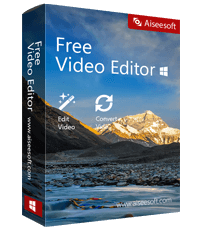
Pliki do Pobrania
100% bezpieczeństwa. Bez reklam.
100% bezpieczeństwa. Bez reklam.




VLC Media Player to popularne na rynku oprogramowanie do odtwarzania multimediów, które obsługuje odtwarzanie plików multimedialnych, płyt DVD, Audio CD, VCD i innych. Więcej niż odtwarzacz multimedialny, VLC może łączyć filmy dla wygodnego dostępu. Postępuj zgodnie z instrukcjami, aby dowiedzieć się, jak scalić pliki VOB z VLC.
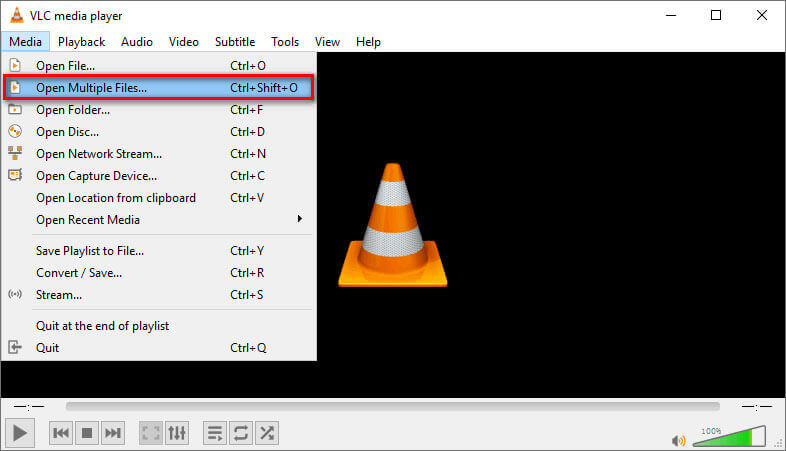
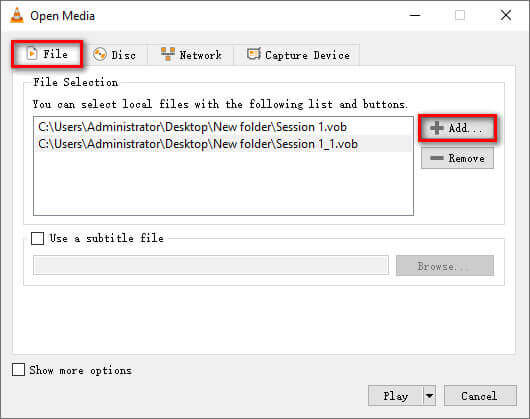
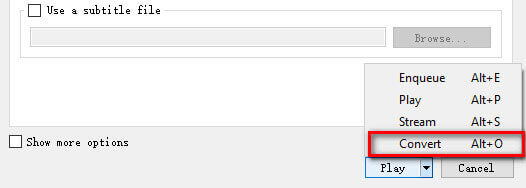
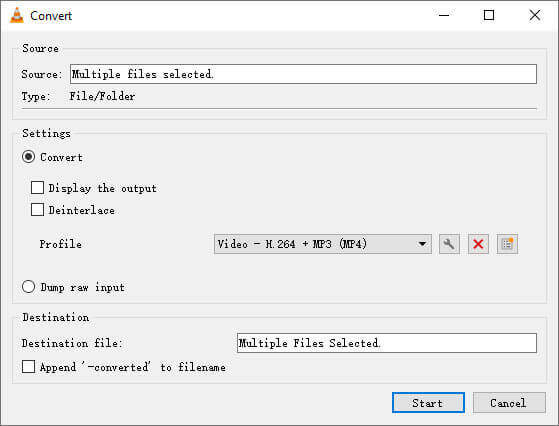
Hamulec ręczny to darmowy konwerter typu open source do zmiany wideo z prawie każdego formatu. Poniższe kroki pokazują, jak połączyć kilka plików VOB w jeden.
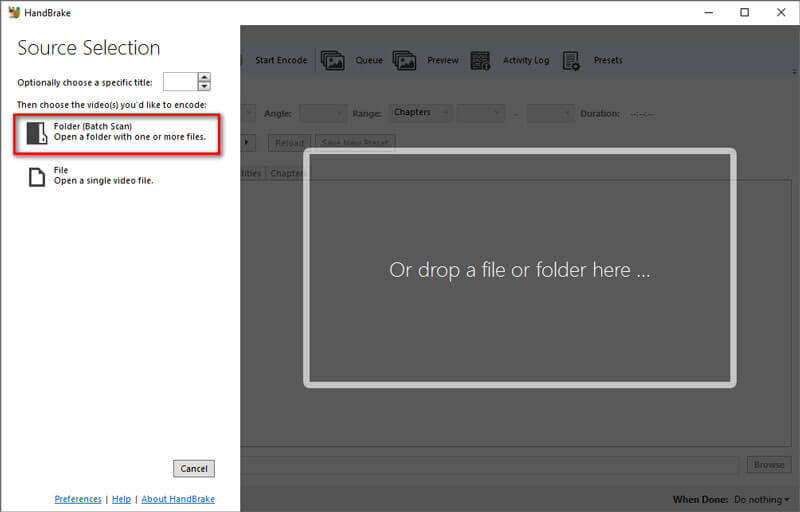
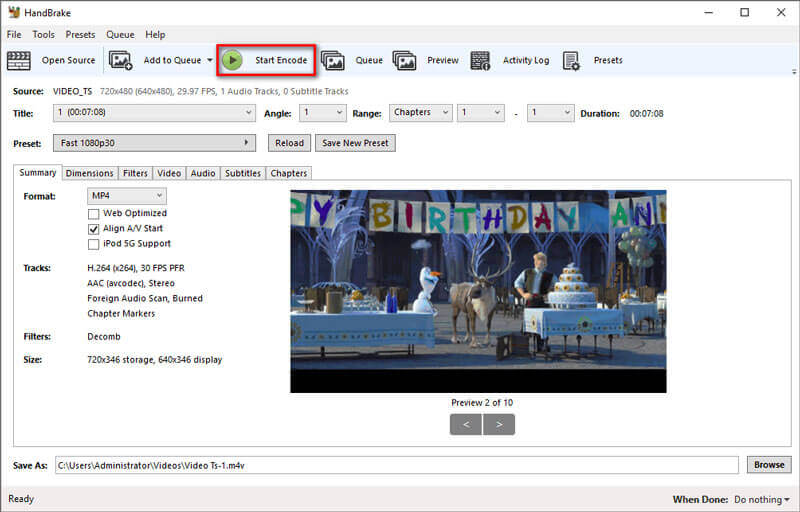
HandBrake jest rzeczywiście darmowym łącznikiem VOB, ale możesz eksportować pliki VOB tylko do formatu MP4, MKV lub WebM. Jeśli chcesz zachować oryginalny format VOB, możesz użyć wspomnianego powyżej potężnego Aiseesoft Video Converter Ultimate.
Czy VLC może łączyć pliki VOB?
Tak. Możesz użyć VLC Media Player do łączenia plików VOB. Najpierw wybierz Media z paska menu i wybierz opcję Konwertuj / Zapisz. W wyskakującym oknie kliknij przycisk Dodaj, aby załadować pliki VOB, a następnie wybierz Konwertuj / Zapisz w menu rozwijanym.
Czy mogę łączyć pliki VOB z HandBrake?
Tak. Możesz łączyć pliki VOB w HandBrake. Uruchom HandBrake i kliknij Open Source i wybierz Folder, aby zaimportować folder VIDEO_TS. HandBrake przeskanuje wszystkie tytuły i możesz wybrać żądany tytuł z rozwijanej listy Tytuł. Kliknij Przeglądaj, aby wybrać format wyjściowy. Następnie kliknij Rozpocznij kodowanie, aby rozpocząć łączenie plików VOB w jeden.
Jak przekonwertować VOB na MP4?
Otwórz Aiseesoft Video Converter Ultimate i dodaj pliki VOB do programu. Kliknij ikonę Format, aby wybrać format MP4, który chcesz zapisać. Następnie kliknij przycisk Konwertuj wszystko na przekonwertować VOB na MP4.
Wnioski
Rozmawialiśmy głównie o 5 szybkich sposobach łączenia plików VOB. Możesz łączyć pliki VOB z potężnym konwerterem wideo na komputer, takim jak Aiseesoft Video Converter Ultimate lub narzędziem online. Istnieją również darmowe narzędzia, takie jak VLC Media Player lub Handbrake, aby to osiągnąć. Możesz zostawić swój komentarz, jeśli masz jakieś sugestie lub porady dotyczące VOB Combiner.
Scalanie, łączenie i dołączanie wideo
Dołącz do MKV Dołącz do WebM Dołącz do MXF Dołącz do M4V Dołącz do VOB Dołącz do ASF Dołącz do MPEG Dołącz do 3GP Dołącz do TS Dołącz do FLV Dołącz do AVCHD Dołącz do SWF Dołącz do MOV Dołącz do WMV Dołącz do MP4 Dołącz do AVI Połącz SRT i MP4 Scal wiele plików wideo MP4 Połącz pliki MP4 w HandBrake Scal MP4 w systemie Windows 10 Połącz MP4 na Macu Połącz wideo w VLC Dołącz do GoPro Videos Połącz filmy i zdjęcia na Instagram Połącz filmy z HanBrake Scal filmy razem Połącz klipy wideo w iMovie Najlepsza fuzja wideo Najlepszy stolarz MP4 Najlepszy stolarz AVI Najlepszy stolarz wideo Najlepsze połączenie wideo online Aplikacje do łączenia filmów Najlepszy Łącznik Wideo
Video Converter Ultimate to doskonały konwerter wideo, edytor i wzmacniacz do konwersji, ulepszania i edycji filmów i muzyki w formatach 1000 i nie tylko.
100% bezpieczeństwa. Bez reklam.
100% bezpieczeństwa. Bez reklam.